Додаємо теги до відео в YouTube
Прописуючи до ролика теги, ви максимально оптимізуєте його для пошуку і попадання в рекомендації до певних користувачам. Ключові слова не помітні глядачам, проте саме за рахунок їх пошуковий бот і рекомендує їх до перегляду. Тому важливо додавати теги до відео, це не тільки оптимізує їх, але і приверне нову аудиторію на канал.
Спосіб 1: Повна версія сайту
Повна версія сайту Ютуб дозволяє авторам всіляко редагувати і здійснювати інші маніпуляції зі своїми відео. Сюди включено і додавання ключових фраз. Творча студія поліпшується з кожним оновленням, змінюється дизайн та з'являються нові функції. Давайте детально розберемо процес додавання тегів до ролика через повну версію сайту на комп'ютер:
- Натисніть на аватарку свого каналу та виберіть пункт «Творча студія».
- Тут ви бачите невеликий розділ з недавно доданими відео. Якщо тут присутня необхідна, то відразу перейдіть до його зміни, якщо немає - відкрийте «Менеджер відео».
- Перейдіть в розділ «Відео», знайдіть підходящу запис і натисніть на кнопку «Змінити», що знаходиться біля мініатюри ролика.
- Опустіться вниз меню і під описом ви побачите рядок «Теги». Додавайте ключові слова, розділяючи їх натисканням на Enter. Важливо, щоб вони відповідали тематиці відео, інакше присутня ймовірність блокування записи з боку адміністрації сайту.
- Після введення ключів не забудьте зберегти зміни. Відео буде оновлено і до нього застосовується введені теги.
Ви можете в будь-який момент переходити до редагування відео, вводити або видаляти необхідні ключі. Виконується дана установка не тільки вже з завантаженими роликами, а й під час додавання нового контенту. Детальніше про завантаження відео на YouTube читайте в нашій статті.
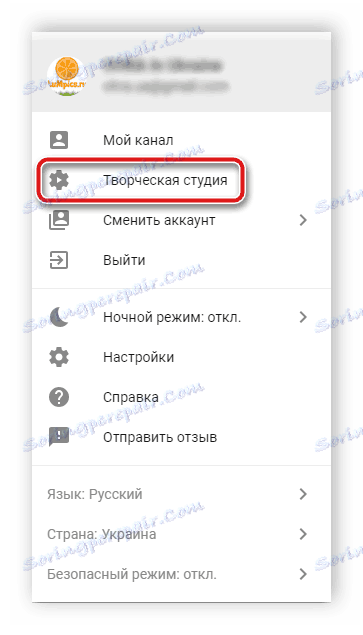
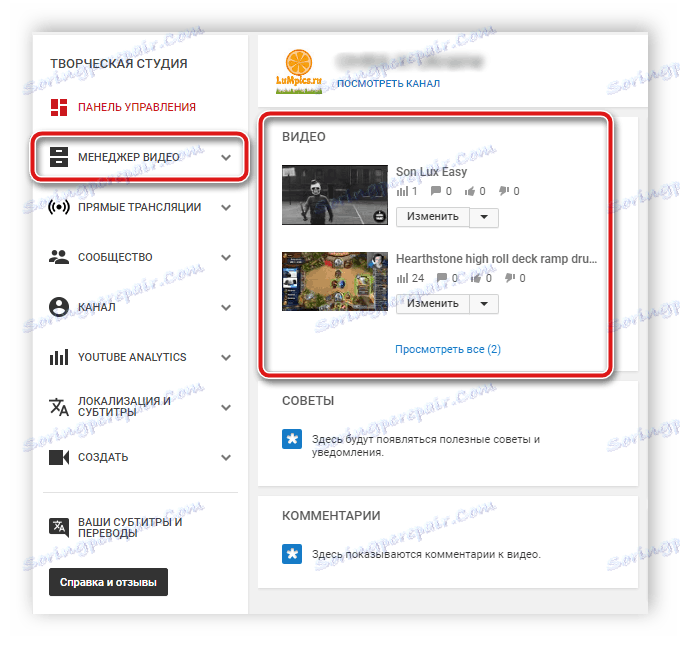
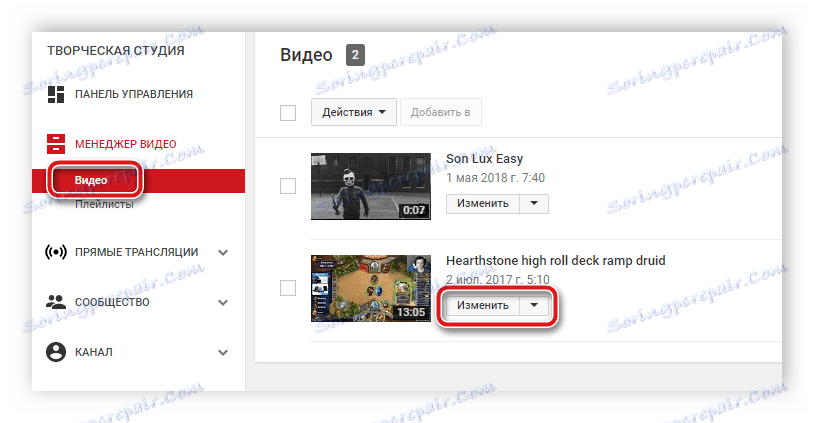
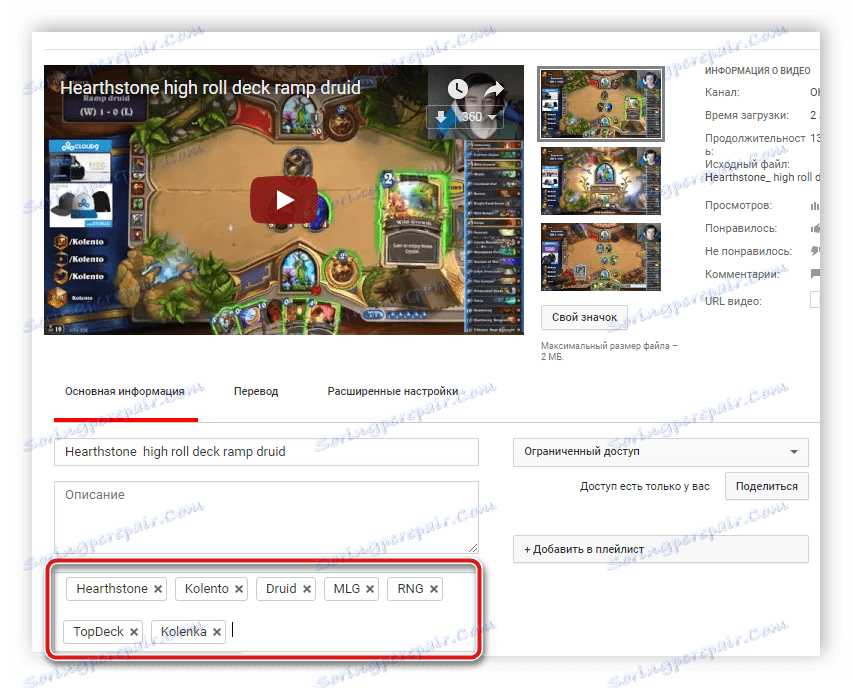
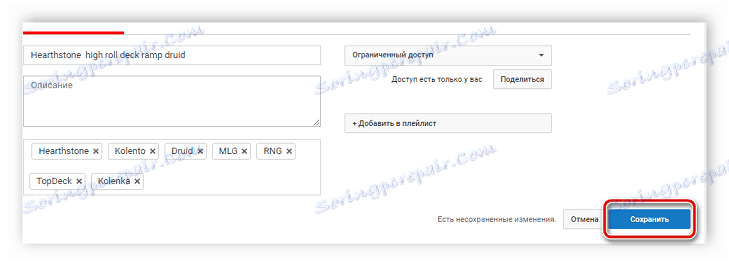
Спосіб 2: Мобільний додаток
У мобільному додатку Ютуб все ще немає повноцінної творчої студії, де були присутні б всі необхідні функції для роботи з контентом. Однак тут є основні можливості, включаючи додавання і редагування тегів. Давайте докладніше розглянемо цей процес:
- Відкрийте програму, натисніть на аватарку свого каналу та виберіть «Мій канал».
- Перейдіть у вкладку «Відео», натисніть на значок у вигляді трьох вертикальних точок біля необхідного ролика і виберіть пункт «Змінити».
- Відкриється нове вікно редагування даних. Тут присутній рядок «Теги». Тапніте на неї щоб відкрити екранну клавіатуру. Тепер вводите бажані ключові слова, розділяючи їх натисканням на клавішу «Готово», що знаходиться на екранній клавіатурі.
- Праворуч від напису «Зміна даних» знаходиться кнопка, тапніте на неї після введення тегів і дочекайтеся поновлення відео.

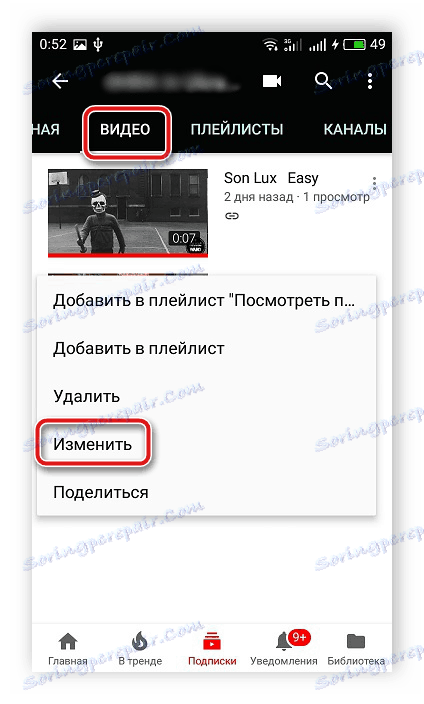
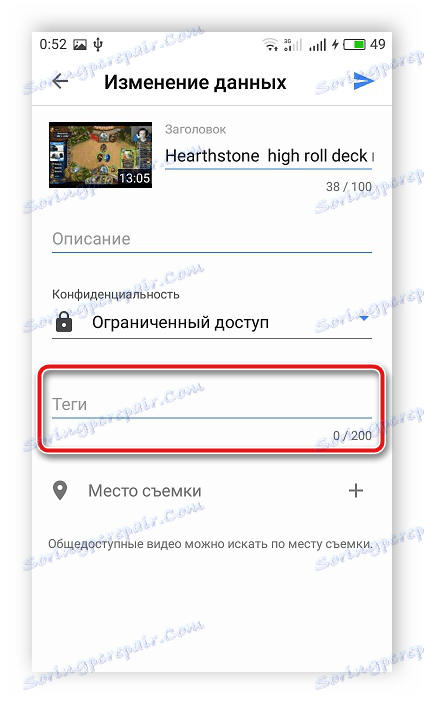
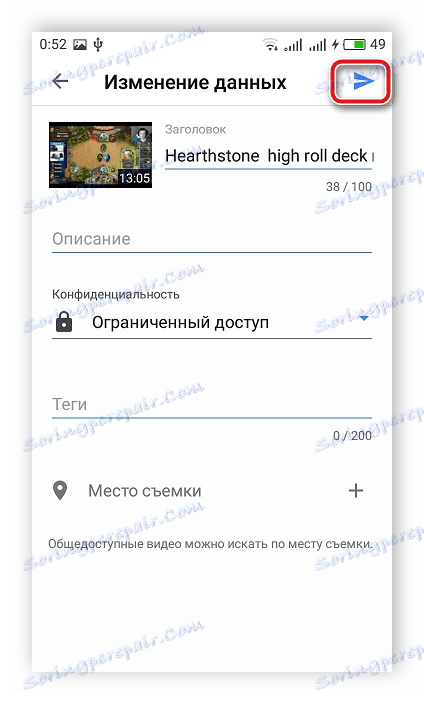
Як і в повній версії сайту YouTube на комп'ютері, в мобільному додатку додавання і видалення тегів є завжди. Якщо ви додавали ключові слова в різних версіях Ютуб, то це ніяк не позначиться на їх відображенні, все моментально синхронізується.
У цій статті ми розглянули процес додавання тегів до роликів на YouTube на комп'ютері і в мобільному додатку. Рекомендуємо підійти з розумом до їх введення, дізнатися теги до інших схожих відео, проаналізувати їх і вибрати найбільш підходящі для вашого контенту.
Читайте також: Визначення тегів відео на YouTube